Outil de dépannage de la qualité d’affichage de Windows vous aidera si vous trouvez que, sur votre ordinateur Windows 10/8/7, l’affichage n’est pas bon et la lisibilité du texte est également mauvaise. Cela pourrait être un problème avec vos pilotes d’affichage, ou peut-être que vos paramètres d’affichage ne sont pas optimaux.
Outil de dépannage de la qualité d’affichage de Windows
Microsoft a publié un service de dépannage automatisé Microsoft (ATS Fix it) qui vous permettra de détecter et de résoudre automatiquement ces problèmes d’affichage. Il diagnostiquera et corrigera automatiquement un problème qui affecte la qualité d’affichage et la lisibilité du texte.
Une fois que vous avez téléchargé ce correctif ATS et l’avez exécuté, il recherchera les problèmes. Vous pouvez choisir de le laisser résoudre les problèmes automatiquement pour vous ou choisir de sélectionner et d’appliquer les correctifs vous-même. Une fois l’analyse terminée, il vous présentera un rapport de dépannage.

Cliquez sur Suivant pour résoudre les problèmes. Une fois les problèmes résolus, il répertorie et vous informe des problèmes qui ont été résolus.

Cliquez sur Suivant et terminez son exécution normale. Vous devrez peut-être redémarrer votre ordinateur une fois l’ATS fermé.
L’utilitaire de résolution des problèmes de qualité d’affichage de Windows résoudra les problèmes d’affichage de Windows. Il corrige les problèmes suivants :
- Le pilote vidéo n’est pas compatible WDDM ou n’est pas installé.
- Les paramètres d’affichage ne sont pas optimaux pour votre moniteur.
- Les paramètres de couleur d’affichage doivent être calibrés.
- Le texte est flou et difficile à lire.
Donc, si vous rencontrez des problèmes d’affichage Windows, rendez-vous chez Microsoft pour télécharger l’utilitaire de résolution des problèmes de qualité d’affichage Windows.
METTRE À JOUR: Cet outil de dépannage semble avoir été supprimé. Vous pouvez maintenant ouvrir une invite de commande élevée et exécuter cette commande :
msdt.exe /id DeviceDiagnostic
Il résout les problèmes d’utilisation du matériel et accède aux périphériques connectés à l’ordinateur.
Lectures associées :



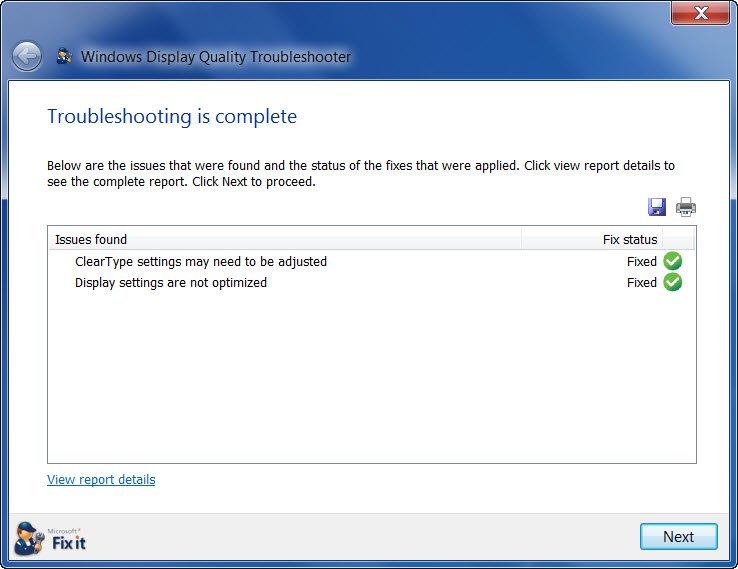
![[2023] 6 façons de copier / coller du texte brut sans formatage](https://media.techtribune.net/uploads/2021/03/5-Ways-to-Copy-Paste-Plain-Text-Without-Formatting-on-Your-Computer-shutterstock-website-238x178.jpg)






